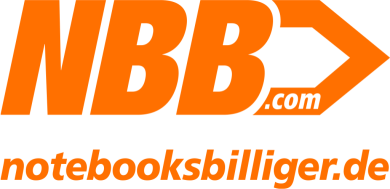Update: -
Wir möchten dich darüber informieren, dass bereits ausgelieferte HP ZBook Ultra G1a eine GPU VRAM (Grafikspeicher)-Zuteilung von nur 512 MB (0,5 GB) haben können. Der VRAM (Video RAM) ist der Speicher der Grafikkarte, der für grafikintensive Anwendungen wie Bildbearbeitung, Videobearbeitung, fürs Gaming oder auch 3D-Anwendungen wichtig ist. Hierbei teilt sich das HP ZBook Ultra G1a den vorhandenen Arbeitsspeicher mit der Grafikkarte, sodass ein Teil davon als Grafikspeicher (VRAM) genutzt wird. Eine höhere VRAM-Zuweisung ermöglicht flüssigeres Arbeiten bei grafikintensiverer Nutzung, ist aber für den Betrieb des Notebooks nicht zwingend erforderlich.
Gute Nachrichten:
Voraussichtlich im Mai 2025 wird HP ein UEFI (BIOS)-Update veröffentlichen, das die VRAM-Zuweisung automatisch erhöht. Du musst dich also um nichts weiter kümmern – das Update sorgt dafür, dass der VRAM automatisch größer eingestellt wird.
Wie kann der aktuelle Grafikspeicher (VRAM) geprüft werden?
- Drücke in Windows Strg + Alt + Entf → wähle Task-Manager
- Gehe links zum Reiter Leistung → wähle GPU 0 (oder die entsprechende GPU)
- Ganz unten findest du den Grafikspeicher unter Windows GPU-Speicher genannt
Zwischenzeitlich oder auch später kannst du den VRAM auch manuell erhöhen:
Über das BIOS:
- Drücke beim Start die Taste F10, um ins UEFI (früher BIOS genannt) zu gelangen
- Im UEFI können Grundfunktionen des Gerätes eingestellt werden - Gehe zu Erweitert (Advanced) → Optionen für integrierte Geräte (Build-in Device Options) → Video Memory Size
- Wähle die gewünschte Speichergröße aus
- Speichere die Änderungen und starte den Computer neu
- Fertig
ODER
Über die PowerShell in Windows:
- Installiere die HP Client Management Script Library (CMSL)
- Download: https://www.hp.com/us-en/solutions/client-management-solutions/download.html → HP Client Management Script Library - Starte die PowerShell
- Drücke Windows-Taste + X oder klicke mit der rechten Maustaste auf das Startmenü- Wähle PowerShell (Administrator) oder Windows PowerShell aus- Alternativ kannst du im Suchfeld „PowerShell“ eingeben und mit Enter bestätigen - Führe folgende Befehle in der PowerShell aus:
- Zur Abfrage der unterstützten VRAM-Werte: Get-HPBIOSSettingValue -Name "Video Memory Size"
- Zur Anpassung der VRAM-Zuweisung: Set-HPBIOSSettingValue -Name "Video Memory Size" -Value "32 GB"
(Ersetze "32 GB" durch den gewünschten Wert) - Starte den Rechner neu, damit die Änderungen übernommen werden
- Fertig
WICHTIG: Wir können leider keine Haftung übernehmen. Bitte wende dich bei Fragen, bei Problemen oder benötigter Unterstützung zu dieser Einstellung des VRAM direkt an HP. Weitere Informationen zum Kontakt zu HP sind auf der folgenden HP Internetseite zu finden: https://support.hp.com/de-de/contact.